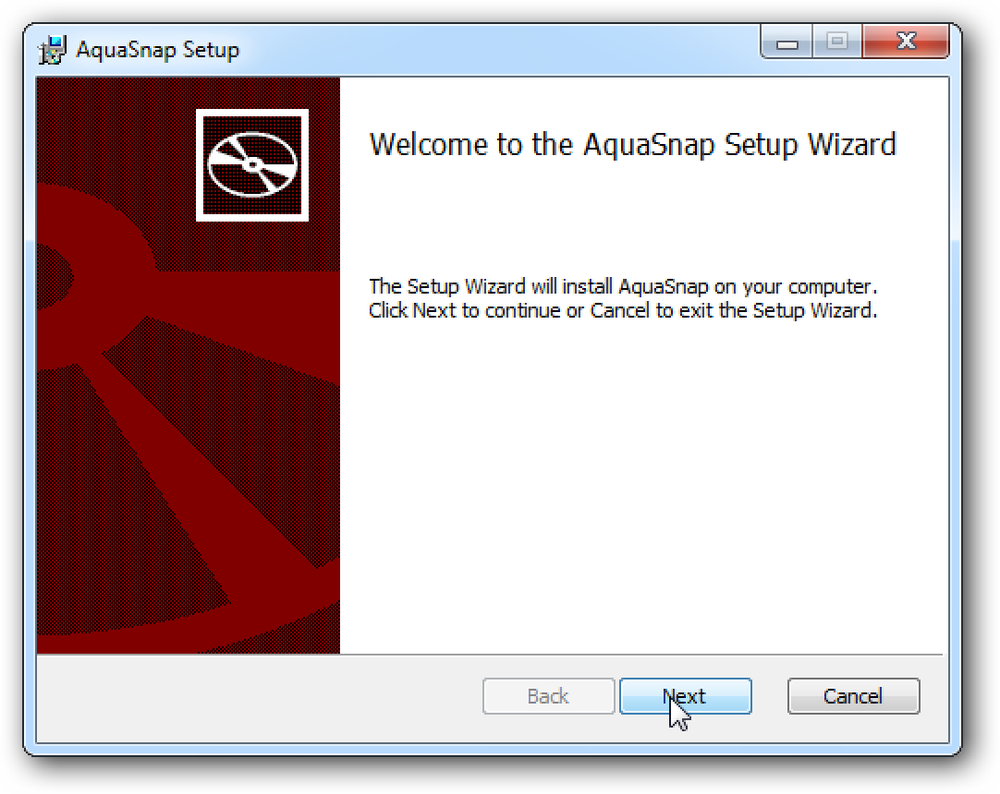Keletas paskyrų, spartieji klaviatūros klavišai ir nuotolinis prisijungimas

Šiame pamokų pamokų pamokoje aptariame, kaip naudoti kelias paskyras, nuotoliniu būdu išeiti iš „Gmail“ ir kaip naudoti „Gmail“ su sparčiaisiais klavišais - viena iš funkcijų, kurias turi žinoti kiekvienas energijos vartotojas.
MOKYKLOS NAVIGACIJA- Susipažinimas su „Gmail“
- „Mobile App“, „Rašyti laiškus“ ir „Pokalbiai“
- Gautų laiškų valdymas ir etiketės
- Pašto filtrai ir „Star“ sistema
- Priedai, parašai ir saugumas
- Kvietimai ir atostogų respondentai
- Naudokite „Gmail“ kaip užduočių sąrašą
- Keletas paskyrų, spartieji klaviatūros klavišai ir nuotolinis prisijungimas
- Jei norite pasiekti kitas sąskaitas, naudokite „Gmail“ paskyrą
- Maitinimo patarimai ir „Gmail“ laboratorijos
Spartieji klaviatūros klavišai tikriausiai yra galingiausia „Gmail“ funkcija ir jų įvaldymas gali sutaupyti valandų kas mėnesį ar daugiau. Užuot nukreipę pelę į savo el. Laišką ir paspaudę mygtukus, galite tiesiog paspausti kelis mygtukus ant klaviatūros, netgi nekeldami pirštų iš namų eilutės, ir patikrinkite el. Paštą, archyvą, atsakymą ir dar daugiau.
Ir, žinoma, jei pamiršote išeiti iš savo sąskaitos, galite tai padaryti nuotoliniu būdu. Tai tikrai paprasta, mes padengsime tą patį pamokos pabaigoje.
Prisijunkite prie kelių „Gmail“ paskyrų kompiuteryje
Jei norite, kad nešiojamojo kompiuterio ar stalinio kompiuterio naršyklėje būtų galima patikrinti kelias „Gmail“ paskyras, „Gmail“ suteikia galimybę prisijungti prie daugiau nei vienos paskyros vienu metu „Gmail“ naršyklėje.

Pirmiausia prisijunkite prie vienos iš savo paskyrų, bet kuri paskyra, kurią pirmą kartą užsiregistruosite, bus pagrindinė paskyra, todėl, jei bandysite pasiekti tam tikras „Google Apps“, pvz., „Drive“, tai bus ta paskyra. Jei norite prieiti prie šių programų iš kitų paskyrų, pirmiausia turėsite visiškai atsijungti ir prisijungti po kita paskyra.

Atkreipkite dėmesį, kad galite pasiekti kitas paskyras spustelėdami piktogramą viršutiniame dešiniajame kampe. Išskleidžiamajame sąraše pasirinkite „Pridėti paskyrą“.
Jei tai jau atlikote, galite persijungti iš vienos paskyros į kitą spustelėję, kaip parodyta toliau pateiktame ekrane.

Kita paskyra atidaroma naujame skirtuke.

Jei naudojate „Google Chrome“, naršyklė prisimins paskyras, į kurias prisijungiate ir išsaugojote, kad galėtumėte tiesiog pereiti prie jų ateityje. Tačiau, jei naudojate bet kurią kitą naršyklę, gali tekti kiekvieną kartą pridėti papildomų „Gmail“ paskyrų.
Prisijunkite prie kelių „Gmail“ paskyrų savo telefone
Jei turite „Android“ telefoną, žinote, kad turite turėti bent vieną su juo susietą „Gmail“ paskyrą. Tačiau, kaip ir kompiuterio naršyklėje, telefone galite pasiekti kelias „Gmail“ paskyras ir pereiti tarp jų.
Jei norite pridėti kitą „Gmail“ paskyrą į „Android“ telefoną, palieskite meniu mygtuką ir meniu pasirinkite „Nustatymai“. Palieskite mygtuką „Paskyros“ ekrano viršuje. Tada palieskite „Pridėti paskyrą“ ir sekite nurodymus, kad pridėtumėte „Gmail“ paskyrą.

„Pridėti naują paskyrą“ ekrane pasirinkite „Google“ iš galimų parinkčių sąrašo.

Tada kitame ekrane pasirinkite „Naujas“. Nustatymo vedlys padės jums sukurti naują paskyrą.
Pridėję papildomą „Gmail“ paskyrą, galite perjungti savo paskyras „Gmail“ programoje. Norėdami tai padaryti, palieskite „Gmail“ piktogramą viršutiniame kairiajame programos ekrano kampe.

Visos „Gmail“ paskyros, kurias pridėjote prie telefono, yra pateiktos meniu viršuje. Palieskite el. Pašto adresą, kad pamatytumėte tos paskyros gautuosius.

Atsijungti nuo „Gmail“ nuotoliniu būdu
Viena iš patogiausių „Gmail“ funkcijų yra tai, kad galite pasiekti savo el. Paštą beveik visur. Tačiau kas, jei manote, kad pamiršote prisijungti prie savo tantų kompiuterio ir jūsų pusbroliai gali patekti į jūsų el. Paštą?
Laimei, „Gmail“ leidžia jums nuotoliniu būdu išeiti iš paskyros, užtikrindami, kad visi jūsų išdykę pusbroliai matys, kada jie stengiasi būti drąsūs ir skaityti jūsų el. Laiškus, yra prisijungimo ekranas.
Naršyklės „Gmail“ paskyroje slinkite žemyn iki pranešimų sąrašo pabaigos. Dešinėje pusėje laikas nuo „Paskutinės paskyros veiklos“ sąrašo ir „Gmail“ taip pat nurodo, kiek kitų paskyrų yra atidarytos; spustelėkite „Informacija“.

Dialogo lange „Veiklos informacija“ rodoma informacija apie veiklą „Gmail“ paskyroje, įskaitant vietas, kuriose jūsų paskyra atidaryta, išskyrus dabartinę vietinę sesiją. Jei norite atsijungti nuo visų kitų atidarytų „Gmail“ sesijų, spustelėkite „Atsijungti visas kitas sesijas“.

Rodomas pranešimas, kuriame teigiama, kad sėkmingai atsijungėte nuo visų kitų sesijų. „Gmail“ taip pat įspėja, kad pakeisite slaptažodį, jei manote, kad kažkas gali naudoti jūsų paskyrą be jūsų leidimo.

Norėdami uždaryti dialogo lango viršutiniame dešiniajame kampe spustelėkite raudoną „X“ mygtuką.
Taupykite laiką su klaviatūros klavišais
„Gmail“ klaviatūros spartieji klavišai gali padėti jums sutaupyti laiko, nes visada dirbdami el..
Kai kurios nuorodos visada prieinamos, o kitos turi būti įjungtos prieš jas naudojant.
Visada prieinami spartieji klavišai apima rodyklių klavišų judėjimą pagrindiniame „Gmail“ lange ir pranešimų rašymą. Galite perkelti savo pranešimus ir pokalbius, pažymėti etiketes ir paryškinti mygtuką „Sukurti“, paspauskite „Enter“, kad pasirinktumėte.
Kai pokalbis yra atidarytas, galite naudoti „n“ ir „p“, kad pereitumėte prie kito ir ankstesnių pranešimų temoje. Paspauskite „Enter“, jei norite atidaryti arba sutraukti pranešimą.
Sudarant pranešimą, yra keletas nuorodų. „Google“ klaviatūros sparčiuosiuose klavišu sparčiuosiuose sparčiuosiuose klaviatūros skiltyse žr. „Naršyti kompozicijoje“, kuriame pateikiamas sąrašas, skirtas langui „Kurti“.
Nuorodos, kurias reikia įjungti
Yra daug kitų nuorodų, tačiau pirmiausia juos reikia įjungti. Norėdami tai padaryti, spustelėkite mygtuką „Nustatymai“ ir pasirinkite „Nustatymai“. Ekrane „Bendra“ pereikite prie „Klaviatūros spartieji klavišai“ ir pasirinkite „Klaviatūros nuorodos“.

Ekrano apačioje spustelėkite „Išsaugoti pakeitimus“.

Štai keletas naudingų nuorodų:
| Spartusis klavišas | Apibrėžimas | Veiksmas |
| c | Sudarykite | Leidžia kurti naują pranešimą. „Shift + c “ leidžia rašyti pranešimą naujame lange. |
| d | Sudarykite naują skirtuką | Atidaro kūrimo langą naujame skirtuke. |
| r | Atsakyti | Atsako į pranešimo siuntėją. Shift + r leidžia atsakyti į pranešimą naujame lange. (Taikoma tik „Pokalbių rodinyje“.) |
| f | Persiųsti | Persiunčia pranešimą. „Shift + f“ leidžia persiųsti pranešimą naujame lange. (Taikoma tik „Pokalbių rodinyje“.) |
| k | Perkelti į naujesnį pokalbį | Atidaro arba perkelia žymeklį į naujesnį pokalbį. Paspauskite Enter, jei norite išplėsti pokalbį. |
| j | Perkelti į senesnį pokalbį | Atidaro arba perkelia žymeklį į kitą seniausią pokalbį. Paspauskite Enter, jei norite išplėsti pokalbį. |
| o arba Enter | Atviras | Atidaro pokalbį. Taip pat praplečia arba sutraukia pranešimą, jei esate „Pokalbių rodinyje“. |
| u | Grįžti į pokalbių sąrašą | Atnaujina jūsų puslapį ir grįžta į jūsų gautuosius arba pokalbių sąrašą. |
| y | Pašalinti iš dabartinio vaizdo | Automatiškai pašalina pranešimą arba pokalbį iš jūsų dabartinio vaizdo. · Iš „Gautieji“, „y“ reiškia Archyvas · Nuo „Žvaigždute“, „y“ reiškia „Unstar“ · Iš „Šiukšlių“, „y“ reiškia Perkelti į gautuosius • Iš bet kurios etiketės , „y“ reiškia etiketės pašalinimą Atminkite, kad „y“ neturi jokios įtakos, jei esate „Šlamštas“, „Išsiųsta“ arba „Visi laiškai“. |
| ! | Pranešti apie šlamštą | Pažymi pranešimą kaip šlamštą ir pašalina jį iš pokalbių sąrašo. |
Taip pat yra keletas naudingų raktų derinių, padedančių naršyti „Gmail“.
| Spartusis klavišas | Apibrėžimas | Veiksmas |
| Tab, tada įveskite | Siųsti žinutę | Sukūrę pranešimą, naudokite šį derinį, kad jį išsiųstumėte. |
| y tada o | Archyvas ir kitas | Archyvuoja pokalbį ir pereina į kitą. |
| g tada i | Eikite į „Gautieji“ | Grįžta į gautuosius. |
| g tada l (mažosios L) | Eikite į „Etiketė“ | Atveda į paieškos laukelį su užrašu „užrašas“. Tiesiog įveskite etiketę ir atlikite paiešką. |
| g tada c | Eikite į „Kontaktai“ | Įkelia jus į savo kontaktų sąrašą. |
Jei norite gauti daugiau nuorodų, žr. „Google“ klaviatūros sparčiųjų klavišų pagalbos puslapį.
Sužinokite apie klaviatūros sparčiuosius klavišus
Spartieji klaviatūros klavišai yra naudinga priemonė, jei galite juos prisiminti.
Jei naudojate „Chrome“ kaip naršyklę, galite įdiegti plėtinį, vadinamą „KeyRocket“, kuri padės jums išmokti sparčiuosius klavišus dirbant su el. Naudodamiesi „Gmail“, „KeyRocket“ rekomenduoja sparčiuosius klavišus, kurių reikia imtis. Spustelėję kažką „Gmail“, „KeyRocket“ sukuria nedidelį iššokantį langą, nurodantį, kokį raktą (-us) galėjote paspausti.

„Google Hangout“
„Hangout“ yra nauja „Google“ „Gtalk“ versija. Tai leidžia siųsti pranešimus, nuotraukas, emocijas ir skambinti vaizdo įrašais su draugais ir šeima. Jis pasiekiamas per „Google+“, kaip „Android“ ar „iOS“ įrenginio programą, ir kaip „Chrome“ plėtinį.
„Hangout“ taip pat integruota į „Gmail“, todėl galite siųsti pranešimus žmonėms, turėti tiesioginius vaizdo skambučius ir kurti naujus „Hangout“ ir pakviesti žmones į juos.
Galite rodyti ir paslėpti „Hangout“ funkciją „Gmail“ naudodami „Hangout“ piktogramą, esančią ekrano kairiosios srities apačioje.

Jei norite naudoti „Hangout“, kad galėtumėte kalbėti su kontaktu, nesvarbu, ar jis yra „Hangout“, per vaizdo skambutį, ar el. Paštu, perkelkite pelės žymeklį ant jų pavadinimo redagavimo laukelyje „Naujas„ Hangout “. Dialogo lange yra kelios parinktys, leidžiančios susisiekti su tuo asmeniu.

„Hangout“ taip pat galima naudoti kaip „Android“ arba „iOS“ įrenginio programą.

„Hangout“ yra gana paprasta ir glaudžiai integruota į „Gmail“, todėl, jei norite greitai ir lengvai užfiksuoti greitą pranešimą savo draugams ar šeimos nariams, nesukūrę el. Laiško, „Hangout“ yra jūsų įrankis.
Atvyksta Kitas…
Baigiama 8 pamoka ir tikimės, kad dabar galėsite naudoti „Google Hangout“, kad palaikytumėte ryšį su draugais ir šeima, prisijungti prie kelių paskyrų iš savo kompiuterio ar telefono ir efektyviai naudokite „Gmail“ su klaviatūra.
Būsimoje pamokoje mes nuodugniai apimsime viską, ką reikia žinoti, norėdami prisijungti prie kitų el. Pašto paskyrų naudodami „Gmail“. Tai apima ir el. Pašto kliento konfigūravimą, kad galėtumėte parsisiųsti visus savo el. Laiškus į savo mėgstamą el. Pašto programą, pvz., „Microsoft Outlook“.